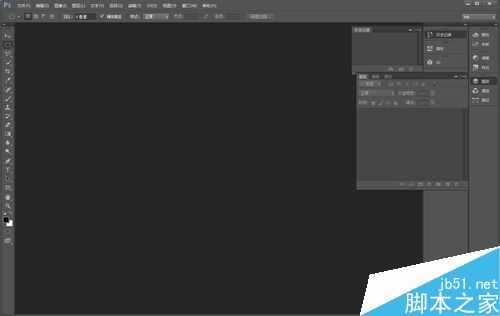杰网资源 Design By www.escxy.com
在这里将为大家介绍里的局部留色,能够突出你想表达的部分的左右。希望帮到你。
步骤
1、首先打开Photoshop软件,进入工作界面。
2、接着打开你将要编辑的图片,这边选了一张美美的衣服,将要突出左边衣服的颜色。
3、然后建立选区,选区有多种方式进行建立,我这里使用了多边形套索工具,比较推荐新手使用。
4、多边形套索工具建立好选区,两点成线的方式建立选区,优点是方便迅速,缺点是精确度不够高。
5、建立好选区后进行颜色反选,这边使用快捷键“Ctrl+Shift+I”来进行。
6、接着就是最重要的一步了,将颜色调至黑白状态,选择菜单栏的“图像”→“调整”→“黑白”或者“去色”皆可。推荐使用“黑白”,能更精确表达我们的目的。
7、好的,我们完成了。你学会了吗?
以上就是Photoshop如何保留照片中局部颜色方法介绍,大家按照上面步骤进操作即可,希望这篇文章能对大家有所帮助!
标签:
照片,颜色
杰网资源 Design By www.escxy.com
广告合作:本站广告合作请联系QQ:858582 申请时备注:广告合作(否则不回)
免责声明:本站文章均来自网站采集或用户投稿,网站不提供任何软件下载或自行开发的软件! 如有用户或公司发现本站内容信息存在侵权行为,请邮件告知! 858582#qq.com
免责声明:本站文章均来自网站采集或用户投稿,网站不提供任何软件下载或自行开发的软件! 如有用户或公司发现本站内容信息存在侵权行为,请邮件告知! 858582#qq.com
杰网资源 Design By www.escxy.com
暂无评论...
最新文章
友情链接
杰网资源 Design By www.escxy.com